
时间:2020-11-09 05:38:04 来源:www.win10xitong.com 作者:win10
我们在以前的教程中,也说过Win10无法调节音量的问题,这个问题非常棘手,要是没有丰富的经验遇到Win10无法调节音量就不知道该怎么办了,我们完全可以自己动手来解决Win10无法调节音量问题,我们可以按照这个步骤来解决:1、按Win+R打开运行窗口,输入regedit回车打开注册表编辑器;2、在注册表编辑器中打开路径HKEY_LOCAL_MACHINE/SOFTWARE/Microsoft/Windows/CurrentVersion/Run,在右侧右键鼠标,新建一个名为systray.exe的字符串就很容易的把这个问题处理掉了。刚才只是简单的概述了一下,下面才是Win10无法调节音量详细的详细处理手段。
具体解决方法如下:
第一步:按Win+R打开运行窗口,输入regedit回车打开注册表编辑器;
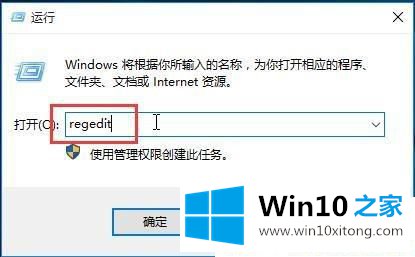
第二步:在注册表编辑器中打开路径HKEY_LOCAL_MACHINE/SOFTWARE/Microsoft/Windows/CurrentVersion/Run,在右侧右键鼠标,新建一个名为systray.exe的字符串;
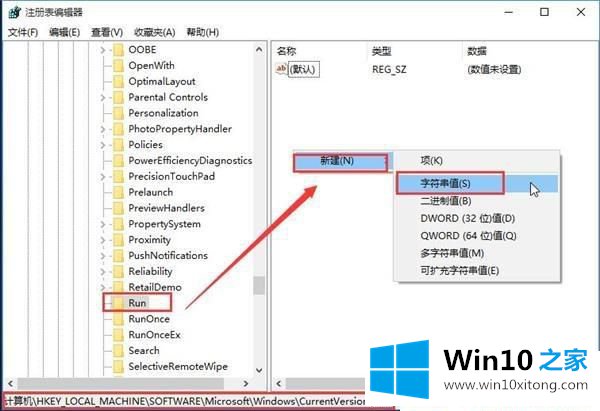
第三步:双击打开systray.exe属性,在其数值数据中输入C:/Windows/System32/systray.exe,按确定退出,然后重启电脑,问题就解决了。
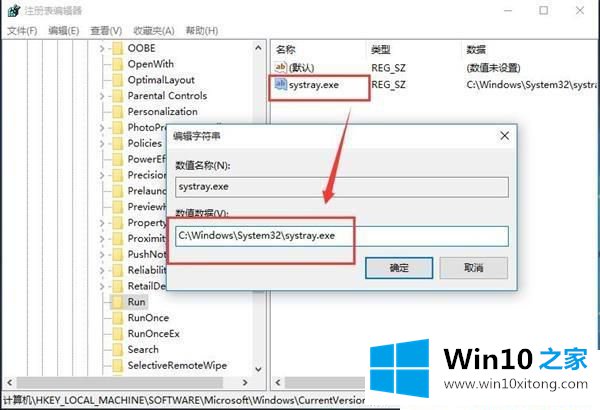
以上就是Win10无法调节音量的解决方法,经过上面的设置之后,重启电脑就可以恢复正常调节音量了,大家在修改注册表时要注意备份,避免发生文件丢失等问题。
Win10无法调节音量的详细处理手段在上面的文章中已经由小编很清楚的讲解了,我们很感谢各位对我们网站的关注,希望上面的文章对大家能够有所帮助。